win11如何清理垃圾 win11清理系统盘垃圾方法
更新时间:2021-12-02 16:49:47作者:zhong
在电脑上,都是一些垃圾文件,主要是系统盘里不能用过多的文件,但是缓存类的垃圾文件就可以都清理就空出很空间了,那么在win11系统上如何清理垃圾呢,方法很简单不难,下面小编给大家分享win11清理系统盘垃圾的方法。
解决方法:
1、打开运行框。在电脑中按键盘的win+r键位唤出运行对话框。
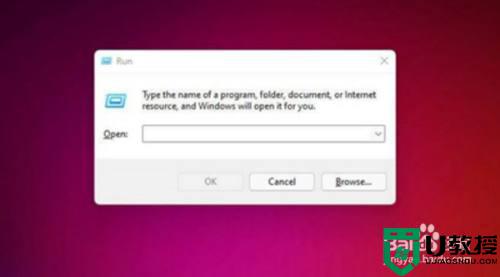
2、输入代码。在运行框中输入cleanmgr /VERYLOWDISK并且敲击回车。
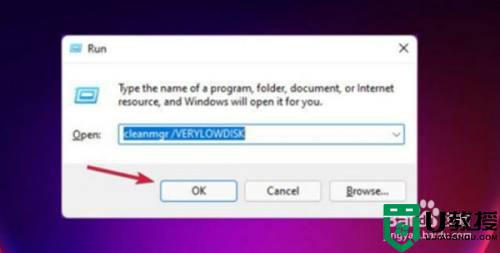
3、查看清理空间。回车之后等到片刻就会弹出清理多大的空间了。
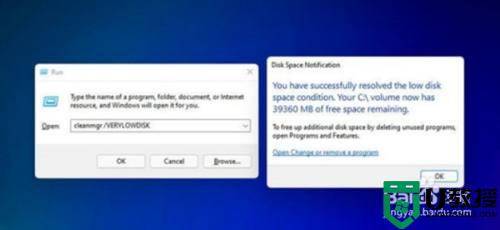
以上就是win11清理系统盘垃圾的方法,想清理系统垃圾文件的,可以按上面的方法来进行清理。
win11如何清理垃圾 win11清理系统盘垃圾方法相关教程
- win11清理c盘垃圾怎么清理 win11如何彻底清理c盘垃圾
- win11磁盘清理怎么操作 win11清理磁盘垃圾怎样清理
- win11系统D盘满了怎么清理 清理win11D盘垃圾文件的方法
- win11清理垃圾方法 win11清理磁盘方法
- win11清理c盘垃圾的cmd命令
- win11垃圾桶不见了怎么办 win11没有垃圾桶如何处理
- win11c盘满了怎么清理 win11c盘满了怎么清理垃圾而不误删
- win11垃圾软件删了又自动安装处理方法
- win11无法磁盘清理怎么回事 win11磁盘清理不了如何解决
- win11系统磁盘清理在哪 win11磁盘清理的操作步骤
- Windows 11系统还原点怎么创建
- win11系统提示管理员已阻止你运行此应用怎么解决关闭
- win11internet选项在哪里打开
- win11右下角网络不弹出面板
- win11快捷方式箭头怎么去除
- win11iso文件下好了怎么用
热门推荐
win11系统教程推荐
- 1 windows11 中文怎么设置 win11语言设置中文的方法
- 2 怎么删除win11系统的所有无用文件 Win11删除多余系统文件的方法
- 3 windows11 任务栏设置全透明方法 win11任务栏全透明如何设置
- 4 Win11系统搜索不到蓝牙耳机设备怎么回事 window11搜索不到蓝牙耳机如何解决
- 5 win11如何解决任务管理器打不开 win11任务管理器打不开解决教程
- 6 win11序列号激活码2022年最新永久 免费没过期的win11激活码大全
- 7 win11eng键盘不好用怎么删除 详解删除win11eng键盘的方法
- 8 Win11时间图标不见的两种恢复方法
- 9 win11安装不上Autocad软件怎么回事 win11安装不上Autocad软件的处理方法
- 10 万能的Win11专业版激活码大全 Win11专业版激活密钥神key

